Bem vindo ao Azugri office! Nesta página mostraremos dicas de como fazer um slide (utilizando PowerPoint), com a mais perfeita harmonia, pois sabemos que é uma grande responsabilidade fazer uma apresentação que agrade seu público.
Trabalhando com Power Point 2010!
Está com problema de fazer uma apresentação no PowerPoint? É comum as pessoas ficarem com dúvida de como fazer um trabalho único e bem interativo. Siga as dicas e bom proveito!
Sumário:
1°Escolha um tema (tema de PowerPoint);
2°Prepare seu conteúdo;
3°Coloque uma fonte personalizada;
4°Utilize Clip-Art;
5°Coloque transições de slide;
1° Escolha um tema (tema de PowerPoint):
Escolher um tema é fundamental para que seu trabalho seja bem agradável ao seu público.
Por exemplo, você vai falar sobre a natureza? Escolha um tema que retrate isso, colocando um fundo verde ou desenhos de natureza. Veja um exemplo de tema abaixo:
O slide é sobre o Equador. Como o país é tropical e há presença da floresta amazônica, (ou seja, a natureza é marcante no país), um slide que retrata isso deixa bem agradável.
2° Prepare seu conteúdo:
Uma dos principais erros que as pessoas cometem em preparar um slide, é simplesmente não preparar.
Fazem Ctrl+C/Ctrl+V nos conteúdos que se deve colocar nos slides e deixar por assim mesmo (até fazem pequenas modificações como corrigir um assento ou uma palavra errada). A dica é: leia primeiramente o conteúdo e depois coloque resumidamente o mesmo.
Vale também parafrasear (ou seja colocar o conteúdo com suas palavras) no slide. Fazendo isso além de colocar algo totalmente no seu nível de linguagem (culto ou informal), ainda de cara, decora o conteúdo.
3° Coloque uma fonte personalizada:
Deixar tudo em Arial? Escolher uma fonte é um jogo onde você sempre sai ganhando. Contudo, deve colocar as fontes de acordo com o contexto. Para explicar melhor veja o exemplo abaixo:
O slide é sobre a monarquia. Como é um tema que remete ao passado, uma fonte que represente isso é mais que perfeito. Veja que a palavra "Monarquia" está escrita numa fonte onde parece uma escrita antiga feito a mão, e como isso "casou" com a fonte e o tema do slide.
4° utilize Clip-Art
Você vai fazer uma apresentação sobre lâmpadas e quer colocar uma imagem de lâmpada no slide. O que muitos fazem é procurar no Google, e inseri-lo na apresentação. O que poucos sabem é que dá para inserir uma imagem dessa no próprio programa. São os Clip-Art. Para inseri-lo basta entrar na aba inserir/opção Clip-Art. Digite na caixa de diálogo e escolha uma das opções. O melhor dele é que sempre vai satisfazer você, uma vez que eles são bem trabalhados.
 |
| Aberto o Clip-Art, é só digitar na caixa de diálogo (seta laranja), escolher uma imagem(campo com margem verde) e inseri-lo no slide. |
|
|
|
|
|
|
5° Coloque transições de slide
Fazendo isso você deixa a apresentação bem fluído. Mas atenção, nada de exagero. Opte por transições suaves, tal como revelar, dividir ou empurrão, mas nada que te impeça de colocar outras opções, se você achar que necessário.
OBS:. Na hora de salvar, se você utilizou uma versão mais nova do programa e irá apresentar numa versão mais antiga, algumas transições não irão funcionar. Para entender e resolver isso, veja uma das nossas postagens relacionadas:
Cuidado ao salvar o (seu) PowerPoint!


.png)






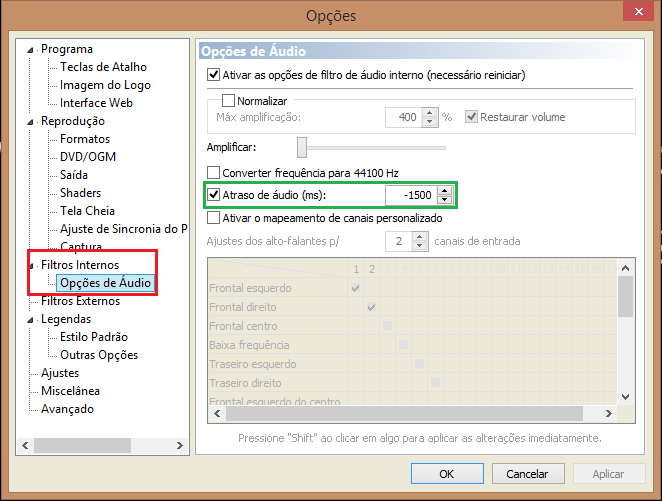
Comentários
Postar um comentário